iPhone除了能設定系統語言外,在升級到iOS 9系統後還能設定「偏好的語言順序」,讓App和網站依照你設定的偏好語言列表來顯示第一種語言。如果沒有支援繁體中文的話,也能以簡體中文為顯示語言,而不是預設的英文。
一開始我們要先有一個共識才好談下去。首先,這世界不是繞著台灣旋轉,所以不是每款App都會有「繁體中文」介面,因此不是靠設定就能把英文介面變中文。下載的App支援那些語言,可以在App介紹頁面下方的「語言」裡找到。
雖然這世界不是繞著台灣旋轉,但中國在全世界已經成為第二大市場,所以很多App會提供「簡體中文」介面。所以我們可以藉由設定iPhone「偏好語言順序」,來讓App由英文改成簡體中文介面。
如何調整iPhone偏好語言順序
1.到iPhone「設定>一般>語言與地區」裡點「加入語言」,接著選擇「簡體中文」。
2.點擊右上角的「完成」,再選擇下方的「保留繁體中文」。
3.加入簡體中文後點右上角「編輯」,按住簡體中文移到繁體中文下面後點「完成」。
4.這樣有支援「簡體中文」的App就會以簡體來顯示,台灣用戶還是看的懂。
有些App的偏好語言設定是在App裡,通常是設計在App的左上角或右下角,在「Settings」或「齒輪圖示」裡設定,找到「Language」選項調整即可。
學會了如何設定iPhone偏好語言,有沒有考慮報名TutorABC或地球村?

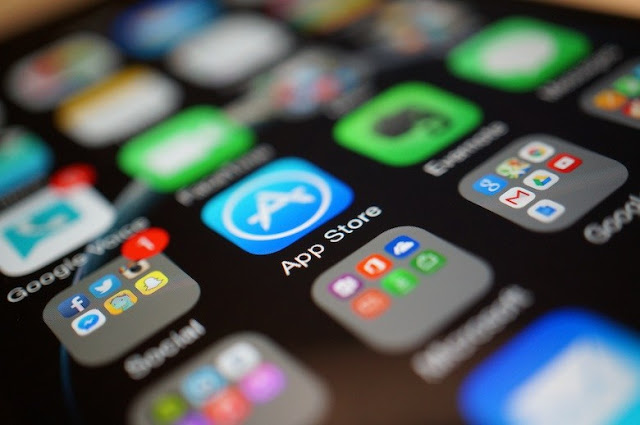
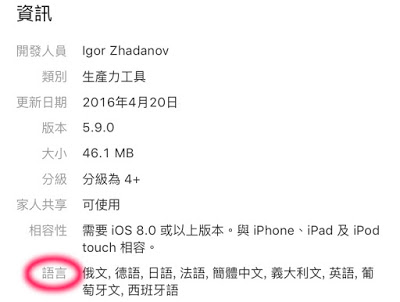
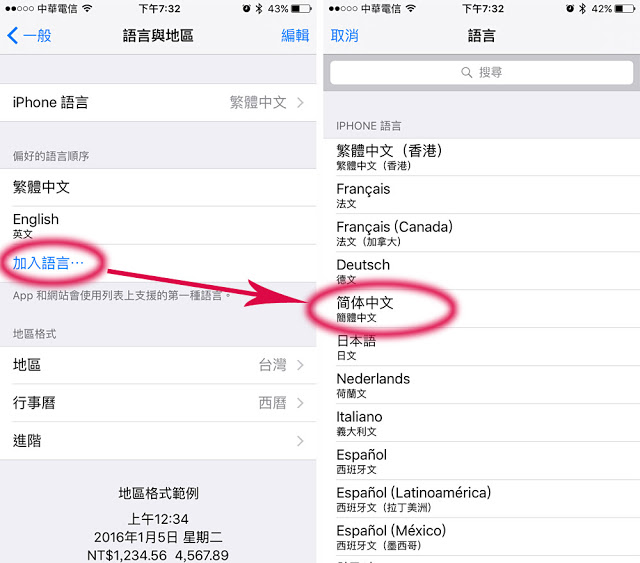
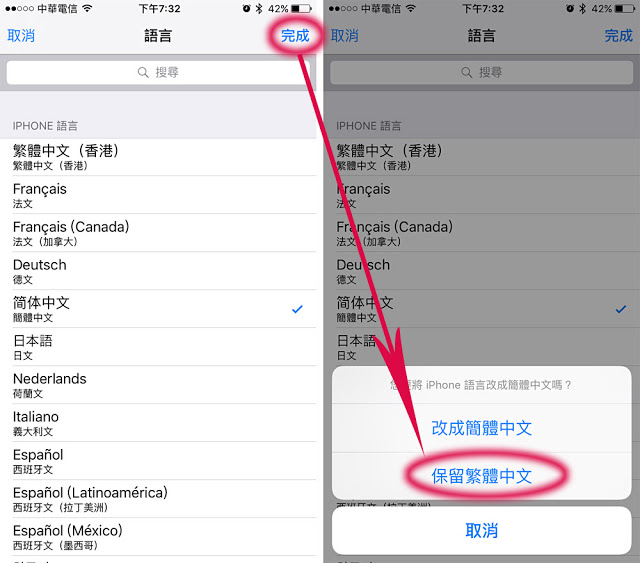
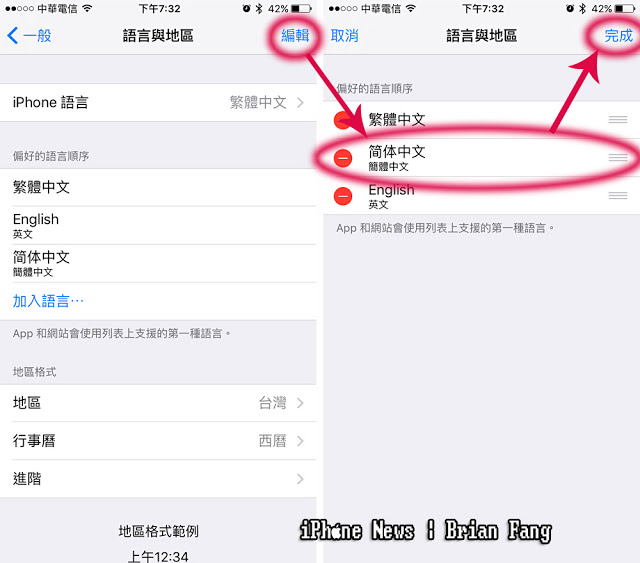
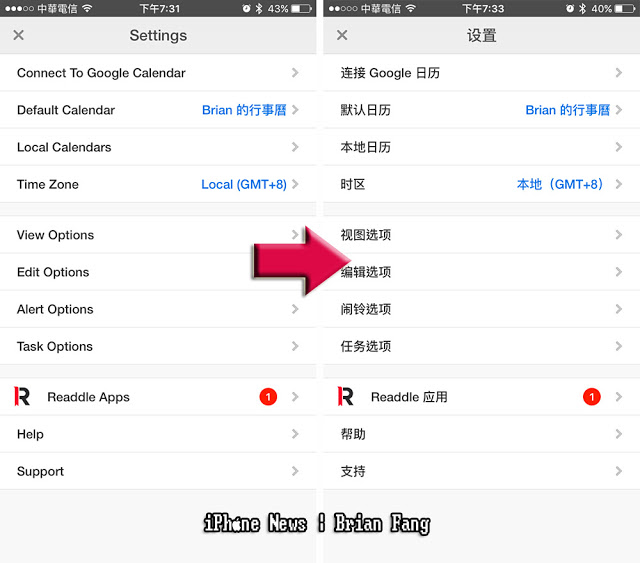

方大圖片中的框框是用哪個軟體 Skitch 嗎
Photoshop